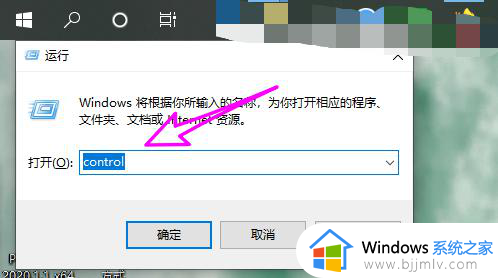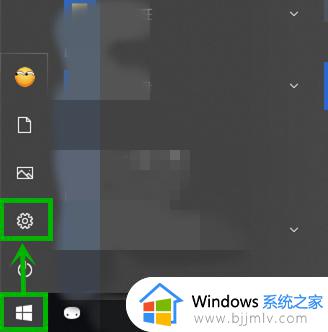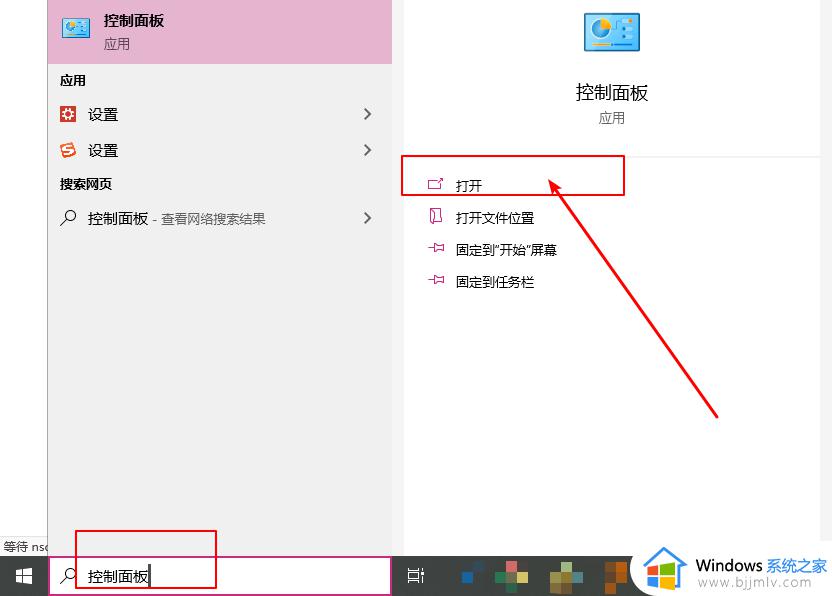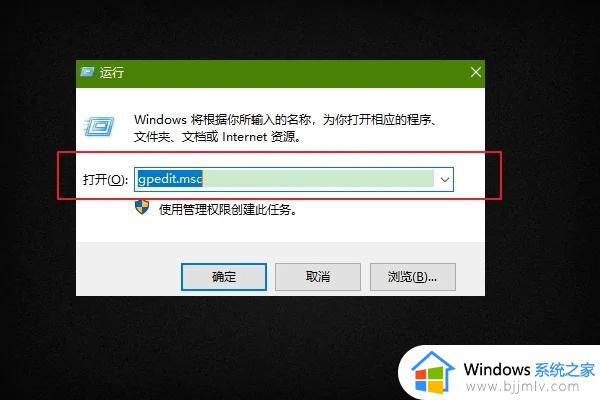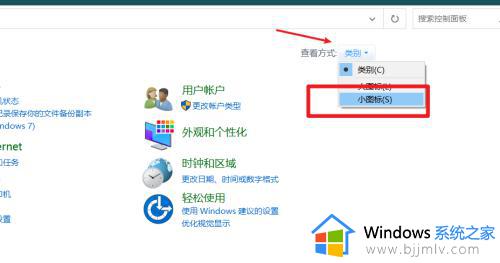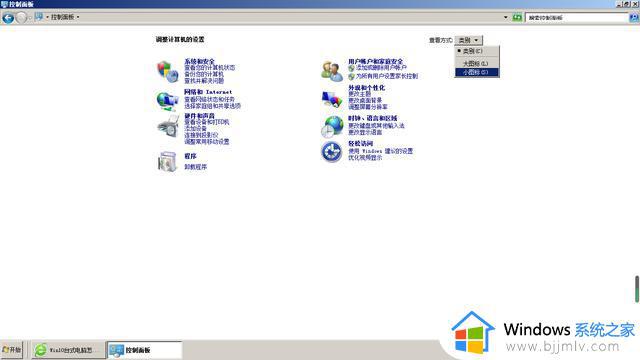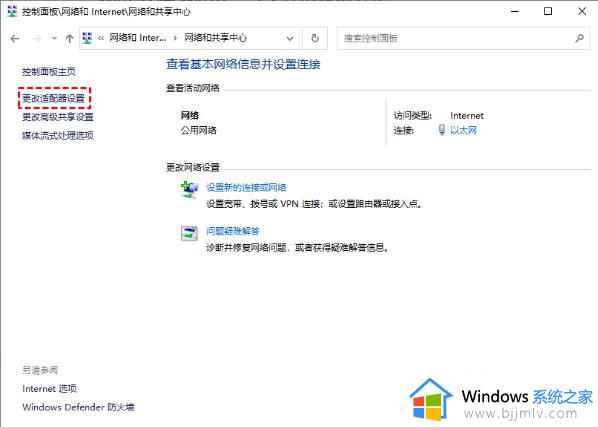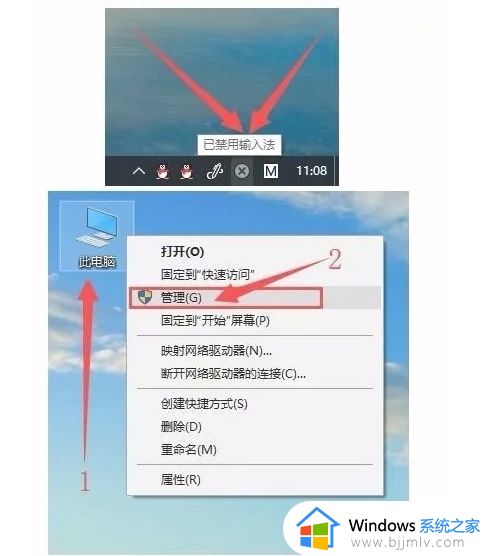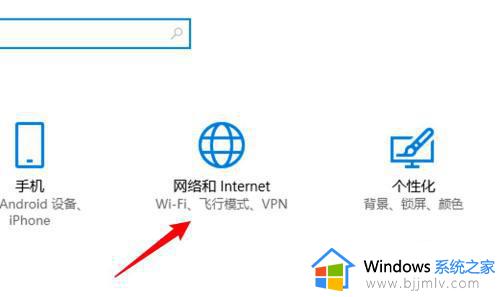输入网络凭据是什么意思win10 win10共享要输入网络凭据怎么回事
更新时间:2024-01-03 15:08:26作者:qiaoyun
在同个局域网中,可以方便随时访问共享文件或者打印机,可是近日有部分win10系统用户要共享的时候却遇到提示输入网络凭据,但是很多人不知道这个是什么意思,该如何解决呢?大家别担心,本文这就给大家详细介绍一下win10共享要输入网络凭据的详细解决方法。
解决方法如下:
1、在控制面板进入【网络和共享中心】,或者在右下角的小电脑标志,右键,选择进入【网络和共享中心】,点击【更改高级共享】设置;
2、在【专用】中开启【启用网络发现】和【启用文件和打印机共享】;
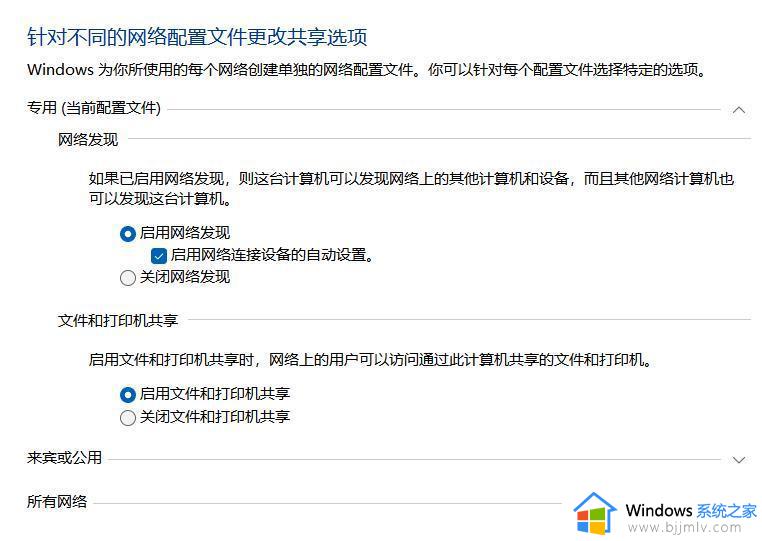
3、在【来宾或公用】中也同样开启【启用网络发现】和【启用文件和打印机共享】;
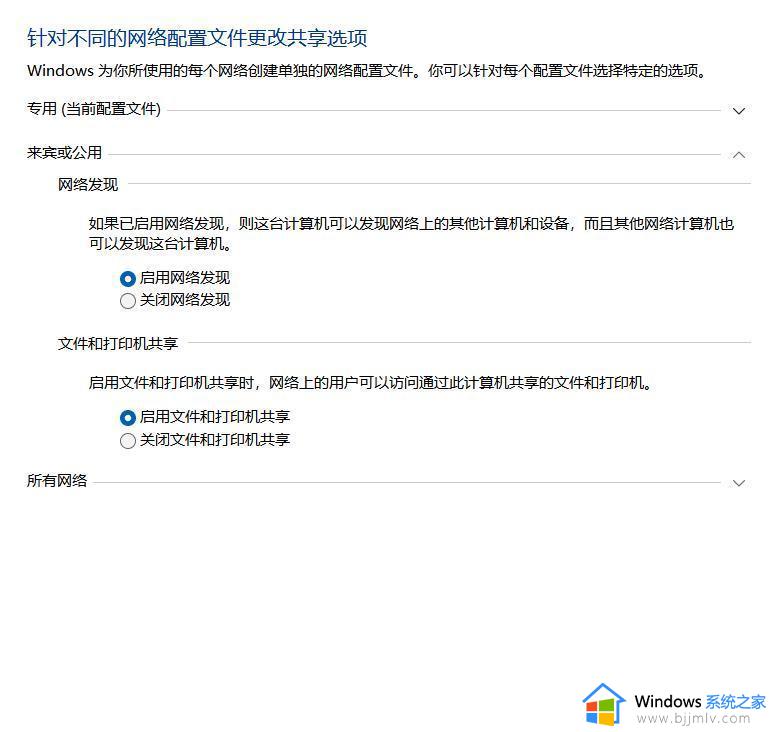
4、在【所有网络】中选择第一个选项;
5、最主要的问题是密码保护的共享一点要点击【无密码的共享】,即可解决问题;
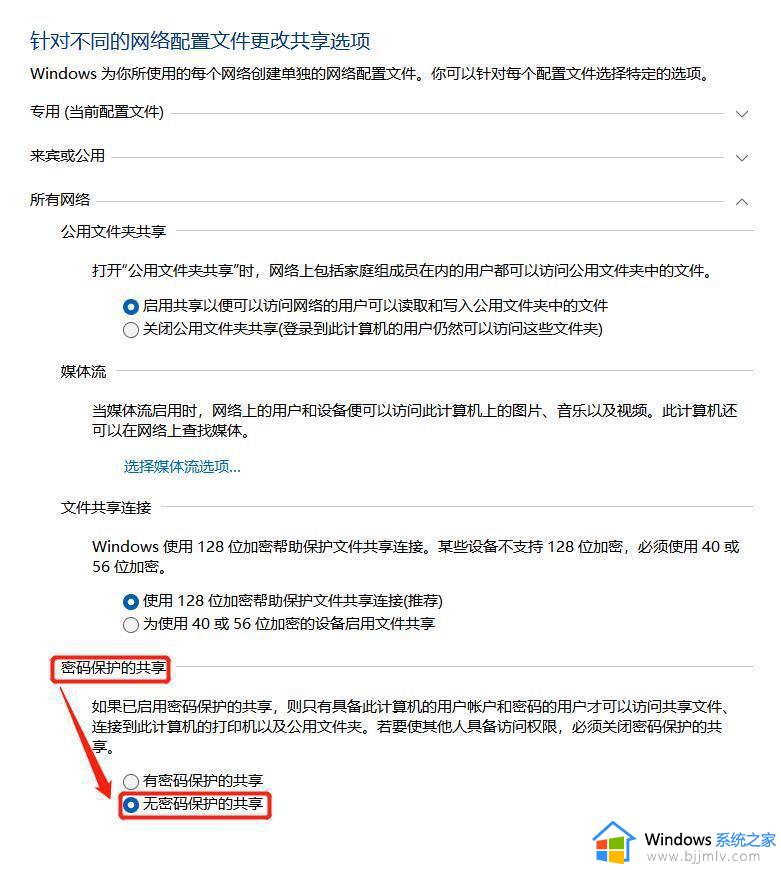
6、再继续找到控制面板进入【凭据管理器】,点击【windows凭据】,改为【无windows凭据】。
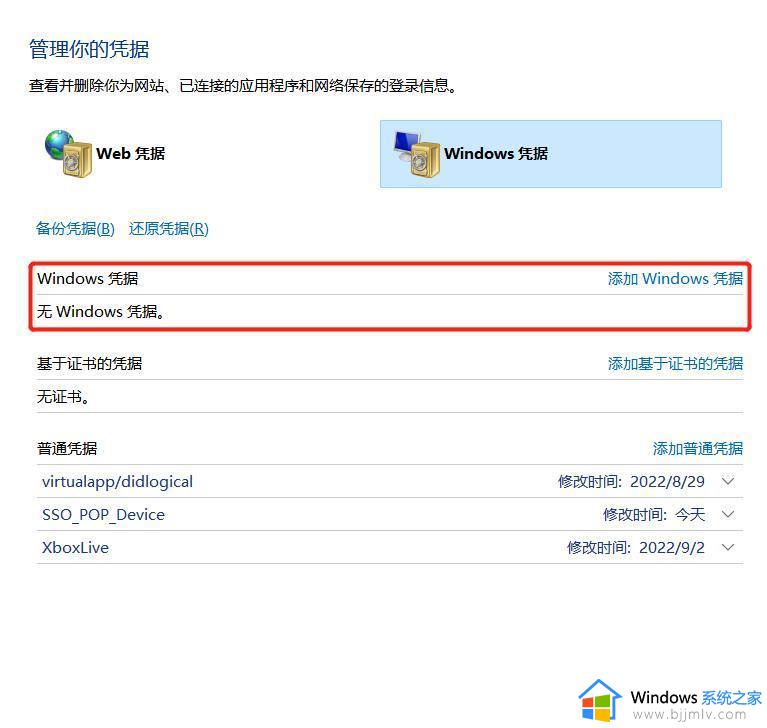
以上给大家介绍的就是输入网络凭据是什么意思win10的详细解决方法,有遇到一样情况的话,可以参考上面的方法来进行解决吧。